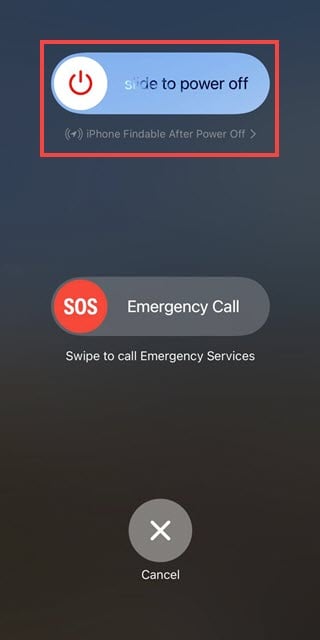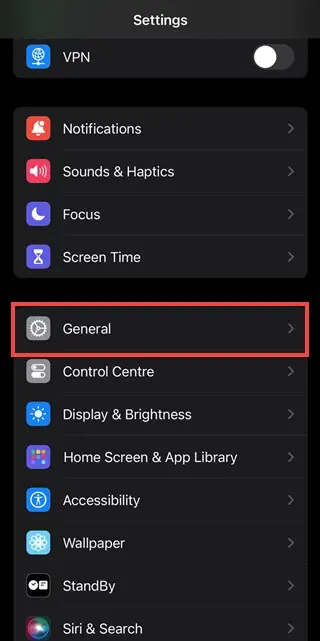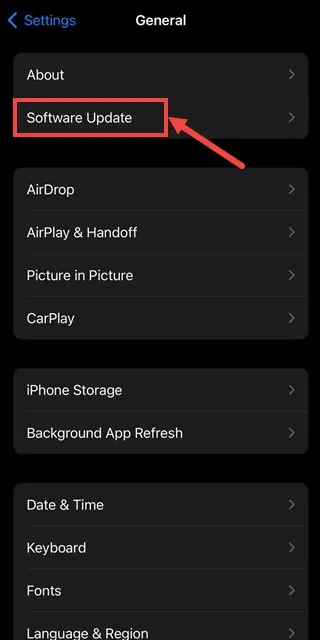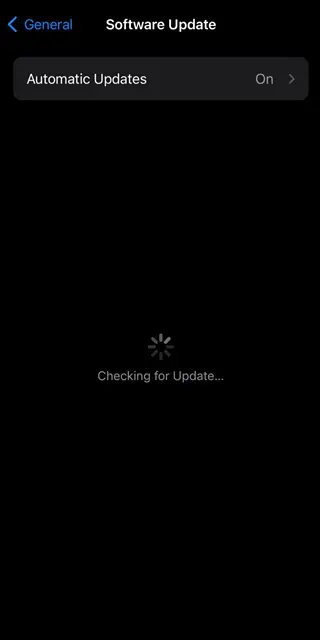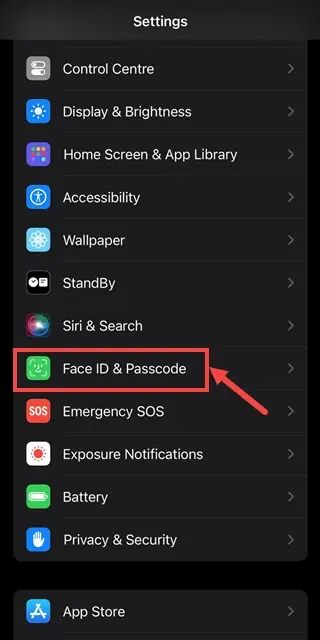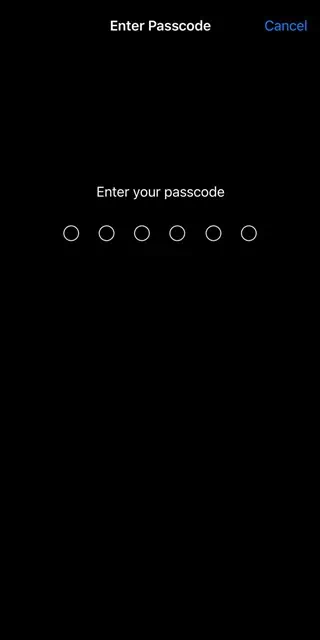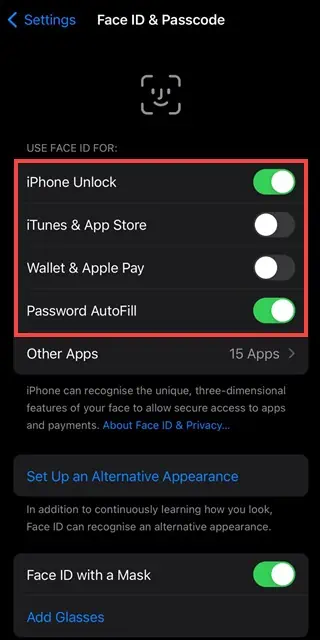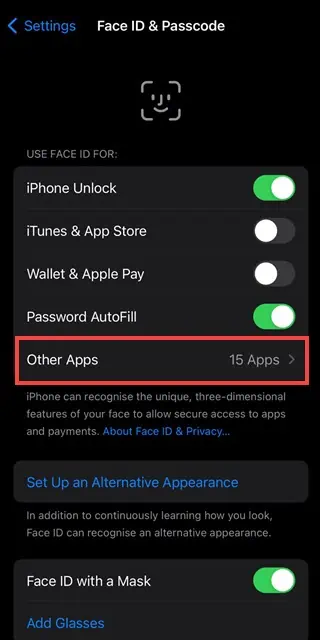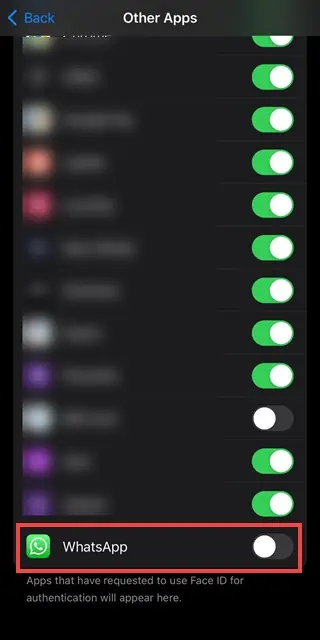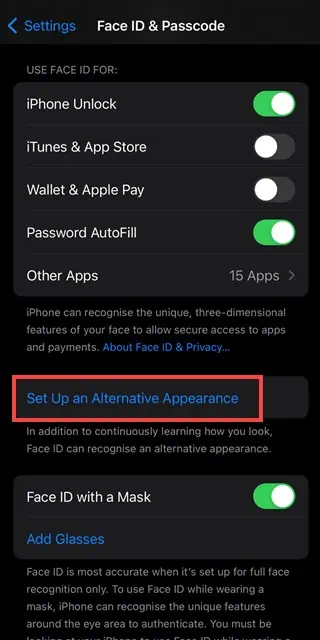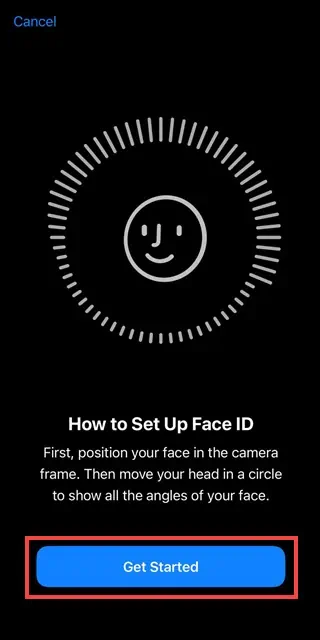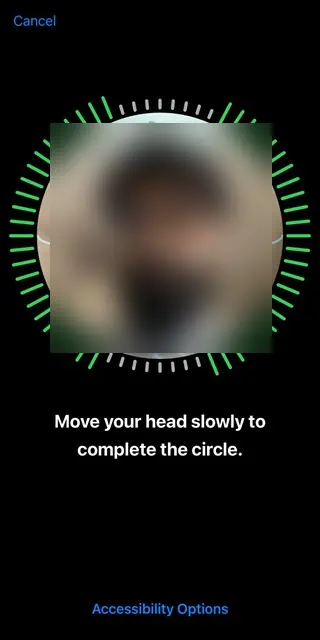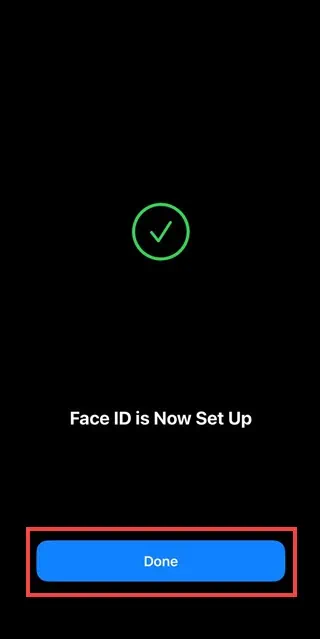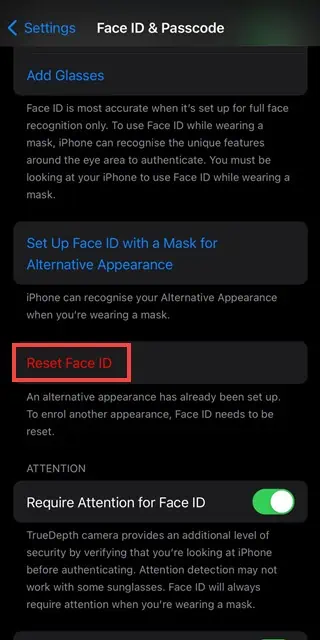Face ID iPhone'da Çalışmıyor mu? İşte Sorunu Düzeltmenin 8 Kolay Yolu
5 dk. okuman
Yayınlandı
MSPoweruser'ın editör ekibini ayakta tutmasına nasıl yardımcı olabileceğinizi öğrenmek için açıklama sayfamızı okuyun. Daha fazla
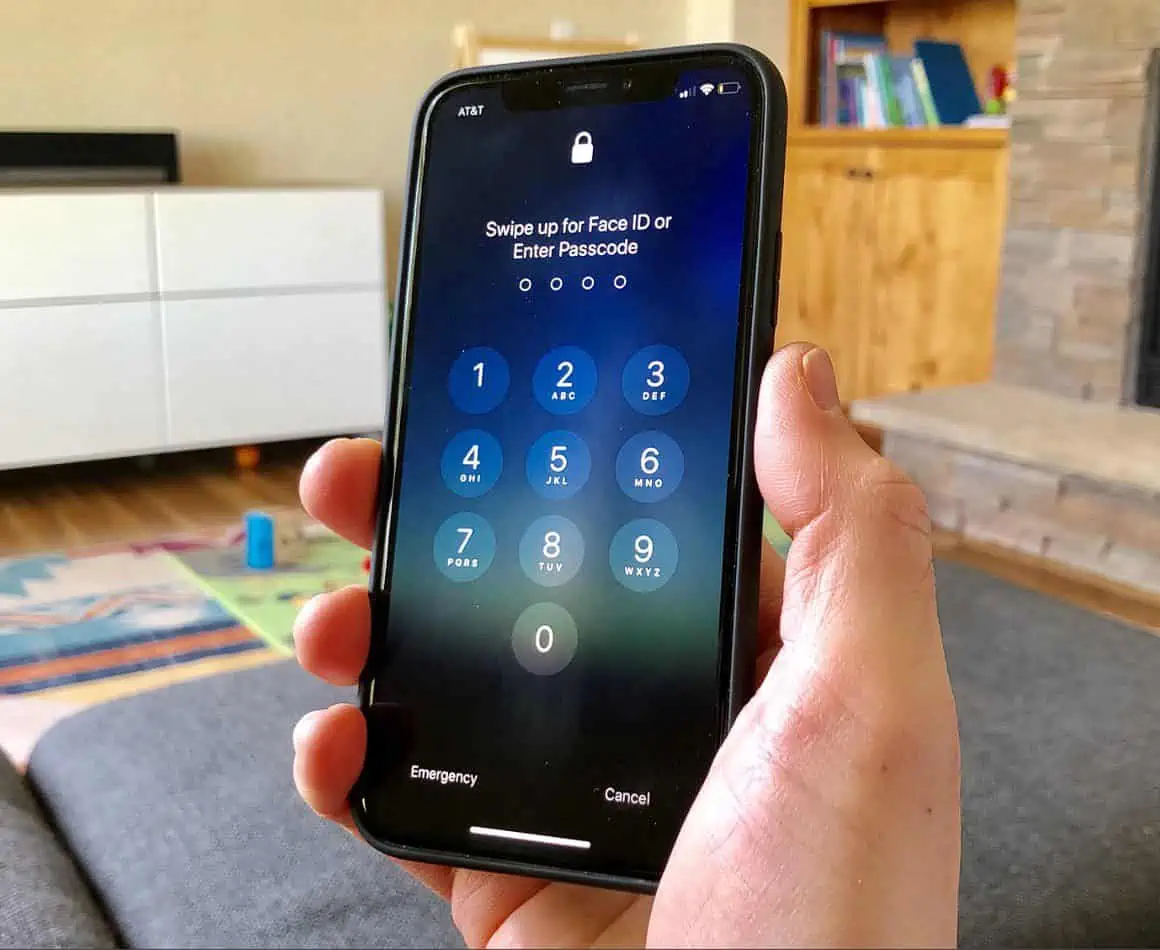
Apple'ın sunduğu yüz tanıma teknolojisi Face ID, iPhone'unuzun kilidini açmanın, ödemeleri yetkilendirmenin ve daha fazlasının güvenli ve kullanışlı bir yolunu sunar. Ancak Face ID'nin yanıt vermediği durumlarla karşılaşabilirsiniz.
Bu kılavuz, sorunun arkasındaki yaygın nedenleri araştırıyor ve Face ID'nin iPhone'da çalışmamasını düzeltmenin çeşitli kolay yollarını sunuyor. Apple Topluluğu'ndan ve çevrimiçi kılavuzlardan önerilen birkaç çözümü test ettim, karşılaştırdım ve işe yarayan 8 yöntemi belirledim. Hazır?
Face ID iPhone'da Neden Çalışmıyor?
Çeşitli faktörler Face ID'nin iPhone'unuzda çalışmamasına neden olabilir. Bunlar şunları içerir:
- Yazılım Hataları: Geçici yazılım hataları veya hataları Face ID'nin işlevselliğini bozabilir.
- Donanım Sorunları: Fiziksel hasar veya cihazla ilgili sorunlar Gerçek Derinlik kamera bileşenleri Face ID'yi etkileyebilir.
- Üçüncü Taraf Uygulamaları: Bazı uygulamalar varsayılan olarak Face ID'yi desteklemeyebilir ve manuel yapılandırma gerektirebilir.
- Yüz Değişiklikleri: Görünümünüzde sakal bırakmak gibi önemli değişiklikler Face ID tanımayı etkileyebilir.
- yanlış yapılandırma: Yanlış ayarlar veya Face ID yapılandırmasındaki değişiklikler arızalara yol açabilir.
Şimdi bu sorunları çözecek çözümlere geçelim.
Face ID'nin iPhone'da Çalışmamasını Düzeltme
1. Temel Sorun Gidermeyi Uygulayın
Cihazınızı Yeniden Başlatın
Deneyimlerime göre, basit bir yeniden başlatma çoğu geçici yazılım sorununu çözebilir. iPhone'unuzu yeniden başlatmak için:
- Basılı tutun ses yukarı/aşağı ve sağ taraf düğmeler eşzamanlı.
- Güç kaydırıcısı göründüğünde düğmeleri bırakın.
- İPhone'unuzu kapatmak için kaydırıcıyı sürükleyin.
- Birkaç saniye sonra, iPhone'unuzun yeniden başlatıldığını belirten Apple logosu görünene kadar yan düğmeyi tekrar basılı tutun.
iOS Güncellemelerini Kontrol Edin
iOS'unuzu güncellemek bilinen hataları düzeltebilir ve Face ID performansını iyileştirebilir. Güncellemeleri kontrol etmek için:
- Başlatın Ayarlar app.
- Aşağı kaydır ve seç genel Ayarlar menüsünden.
- Ardından, seçeneği.
- İşletim sistemi en son güncellemeyi kontrol edecektir.
- Bir güncelleme varsa, indirmek ve yüklemek için ekrandaki talimatları izleyin.
Yüz Kimliği Ayarlarını Kontrol Edin
Face ID'yi geçici olarak devre dışı bırakıp yeniden etkinleştirmeyi unutmuş olmanız da mümkündür. Bu nedenle, aşağıdaki adımlarla özelliğin aktif olduğundan emin olmalısınız:
- İPhone'unuza gidin Ayarlar> Face ID ve Parola.
- İstendiğinde şifrenizi girin.
- Emin olun iPhone kilidini aç ve diğer ilgili seçenekler açılır.
Yüzünüzün Kapatılmadığından Emin Olun
Eşarp veya maske gibi engeller Face ID'nin tanınmasını engelleyebilir. Bu nedenle, iPhone'unuzun kilidini açmaya çalışırken yüzünüz engellenmemelidir. Apple, iOS 15.4'ten başlayarak şunları da tanıttı: Maskeli Yüz Kimliği seçenek. Şuraya gidebilirsiniz: Ayarlar> Face ID ve Parola ayarlamak ve etkinleştirmek için.
TrueDepth Kameranın Kapatılmadığından Emin Olun
TrueDepth kamera sistemi Face ID'den sorumludur, dolayısıyla engelsiz olmalıdır. Ekranın üst tarafında bulunur. Temiz olup olmadığını, kir, kalıntı veya ekran koruyuculardan arınmış olup olmadığını kontrol etmelisiniz.
2. Üçüncü Taraf Uygulamalar için Face ID'yi Etkinleştirin
Bu özelliği bir uygulama için devre dışı bıraktıysanız ayarlardan etkinleştirmeniz gerekir. Genel olarak iOS cihazlarda yüz tanımayı yalnızca mesajlaşma uygulamaları veya finans (ödeme, bankacılık) uygulamaları kurabilir.
Üçüncü taraf uygulamalarda Face ID'ye izin vermek için şu adımları izleyin:
- iPhone veya iPad'inizde Ayarlar'ı başlatın.
- Aşağı kaydırın ve Face ID ve Parola seçeneği.
- Lütfen girin şifre Face ID ayarlarına erişmek için.
- Ardından, Diğer uygulamalar seçenek. Bu, Face ID'nin etkinleştirilebileceği tüm uygulamaları gösterecektir.
- Şimdi istediğiniz uygulamalar için Face ID'yi açmak üzere düğmeyi açın.
3. Alternatif Bir Yüz Kimliği Ekleyin
Bazen görünüşünüzdeki önemli ve ani değişiklikler, Face ID'nin iPhone'da çalışmamasına neden olabilir. Örneğin, uzun sakal bıraktıktan sonra temiz bir tıraş, bu özelliği karıştırabilir.
Durum buysa aşağıdaki adımları izleyerek alternatif bir kimlik eklemelisiniz:
- İPhone'unuza gidin Ayarlar> Face ID ve Parola.
- Lütfen girin şifre.
- Üzerine dokunun Kurmak Alternatif Görünüm seçeneği.
- Ardından, düğmeye basın Şimdi Başlayın aşağıdaki ekranda düğmesine basın.
- Face ID'yi değiştirilen görünümünüzle yeniden ayarlamak için ekrandaki talimatları izleyin.
- Son olarak, dokunun tamam süreci bitirmek için.
4. Yüz Kimliğini Sıfırla
Her şey başarısız olursa bu işlevi sıfırlayabilirsiniz:
- İPhone'unuzda gidin Ayarlar> Face ID ve Parola.
- Şifrenizi giriniz.
- Aşağı kaydırın ve “Yüz kimliğini sıfırla".
- Face ID'yi sıfırdan tekrar kurun.
FAQs
1. Face ID, Touch ID'den daha mı güvenli?
Face ID ve Touch ID benzer güvenlik düzeyleri sunar ancak Face ID, fiziksel temas gerektirmediği için genellikle kullanıcılar için daha kullanışlı kabul edilir.
2. Face ID beni farklı saç modelleri veya aksesuarlarla tanıyabilir mi?
Evet, Face ID zaman içinde görünüşünüzdeki değişikliklere uyum sağlar, dolayısıyla genellikle farklı saç stillerini veya aksesuarları sorunsuz bir şekilde kullanabilirsiniz. Ancak sakalın tamamını tıraş etmek gibi büyük ve ani değişiklikler sorunlara neden olabilir.
3. Face ID, yüzümün bir fotoğrafı veya videosuyla kandırılabilir mi?
Face ID, fotoğraf veya videoların yanıltılmasını önlemek için derinlik algısını kullanarak bu tür girişimlere karşı oldukça güvenli hale getiriyor.
Sonuç
Face ID'nin iPhone'unuzda çalışmaması yalnızca sinir bozucu bir deneyim olmakla kalmaz, aynı zamanda gizliliğinizi önemli ölçüde engelleyebilir. Ancak bu kolay düzeltmelerle bu özelliği geri yükleyebilir ve güvenli kilit açma ve kimlik doğrulama rahatlığının keyfini çıkarabilirsiniz.
İster basit bir yeniden başlatma ister ayarların yapılması olsun, bu çözümler Face ID'nin amaçlandığı gibi çalışmasını sağlayarak kusursuz ve güvenli bir iPhone deneyimi sunar. Paylaşmak istediğiniz ipuçlarınız varsa, aşağıdaki yorumlarda bize bildirmekten çekinmeyin.